- Müəllif Jason Gerald [email protected].
- Public 2024-01-15 08:09.
- Son dəyişdirildi 2025-01-23 12:06.
Bu wikiHow, kompüterinizin dinamik çıxışında bas səviyyəsini artırmağı və ya azaltmağı öyrədir. Bəzi PC (Windows) kompüterlərində səs ekvalayzerləri (ekvalayzerlər) əlavə etməyə və dəyişdirməyə imkan verən daxili səs parametrləri mövcuddur. Bununla birlikdə, əksər Windows kompüterləri və bütün Mac kompüterləri üçün, kompüterin bas səviyyəsini dəyişdirmək üçün üçüncü tərəf ekvalayzer proqramı qurmalısınız.
Addım
Metod 1 /3: Windows Səs Ayarlarından istifadə
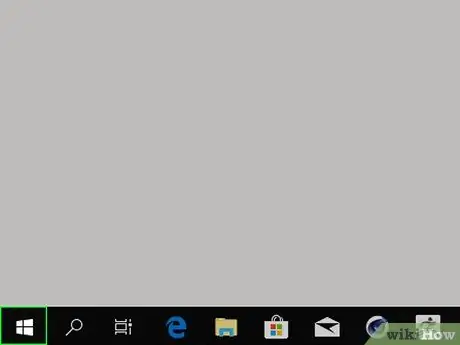
Addım 1. "Başlat" menyusunu açın
Ekranın sol alt küncündə Windows loqotipini vurun.
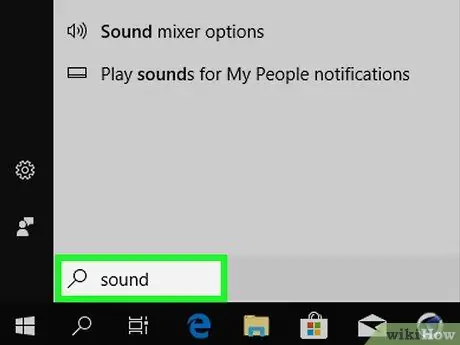
Addım 2. "Səs" menyusunu açın
Başlat pəncərəsinə səs yazın və " Səs "Başlat pəncərəsinin yuxarısında. "Səs" pəncərəsi görünəcək.
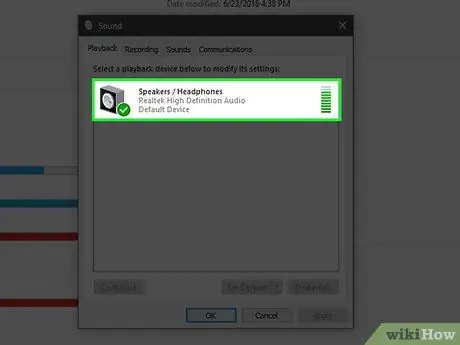
Addım 3. Dinamikləri iki dəfə vurun
Bu seçim dinamikin simvolu və sol alt küncdə yaşıl və ağ işarəsi ilə göstərilir.
"Nişanına tıklamağınız lazım ola bilər" Oynatma "Əvvəlcə" Səs "pəncərəsinin sol üst küncündə.
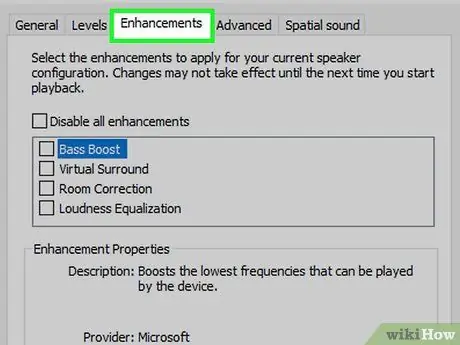
Addım 4. Enhancements sekmesini basın
Bu nişan "Dinamiklərin Xüsusiyyətləri" pəncərəsinin yuxarısındadır.
Bu sekme yoxdursa, "Sound" seqmenti və ya menyu vasitəsilə kompüterinizdəki bas səviyyəsini tənzimləyə bilməzsiniz. Bunun əvəzinə səs ekvalayzerindən istifadə etməyə çalışın
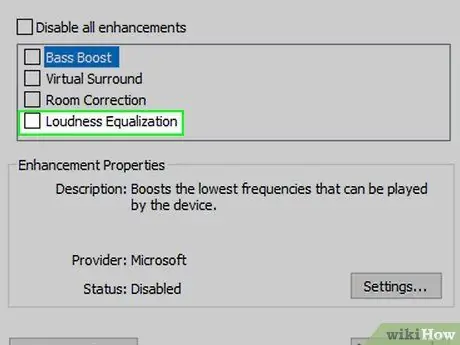
Addım 5. "Ekvalayzer" qutusunu işarələyin
Bu giriş "Dinamiklərin Xüsusiyyətləri" pəncərəsinin ortasındakı qutudur. Qutu görmək üçün yuxarı sürüşdürməyiniz lazım ola bilər.
- Bu pəncərədəki girişlər əlifba sırası ilə düzülmüşdür.
- "Ekvalayzer" girişi yoxdursa, kompüterin səs kartı bas tənzimləməsini dəstəkləmir. Kompüterinizin bas səviyyəsini tənzimləmək üçün bir proqramı yükləməli və istifadə etməlisiniz.
- "Ekvalayzer" seçimi mövcud deyilsə, "Bass Boost" qutusunu axtarın və varsa, kompüterin daxili bas çıxışını artırmaq üçün bu qutuyu işarələyin.
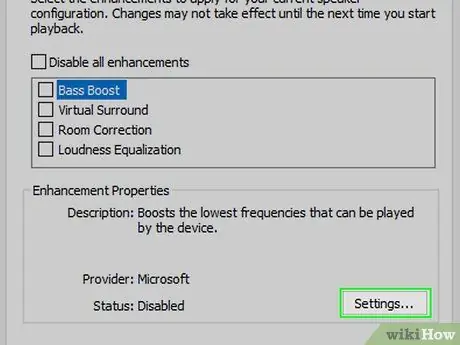
Addım 6. Basın
Səhifənin altındakı "Ayarlar" başlığının ən sağ tərəfindədir.
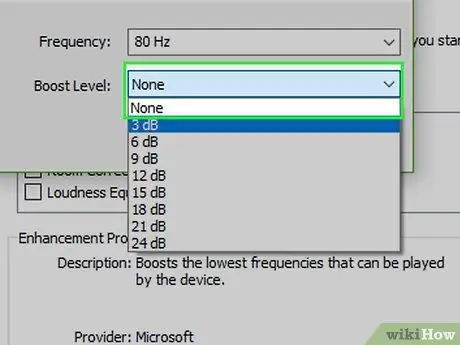
Addım 7. "Heç biri" qutusuna basın
Bu qutu ekvalayzer pəncərəsinin yuxarısındadır. Bundan sonra açılan menyu görünəcək.
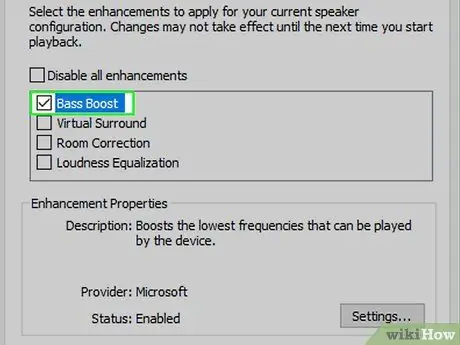
Addım 8. Bass düyməsini basın
Bu seçim bas ilə zəngin səs performansı təmin etmək üçün kompüterinizin səs çıxışını avtomatik olaraq formatlayır.
Bas səviyyəsini aşağı salmaq üçün səhifənin ortasındakı kaydırıcıyı satırın/trekin mərkəzinə doğru sürükləyə bilərsiniz
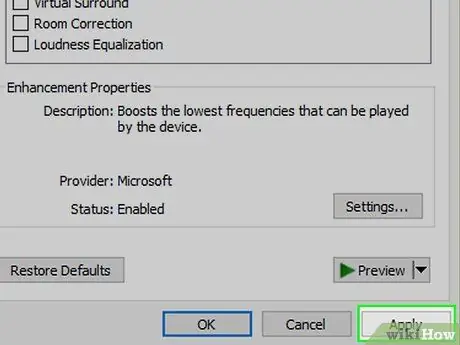
Addım 9. Saxla düyməsini basın
Ayarlar daha sonra saxlanılacaq.
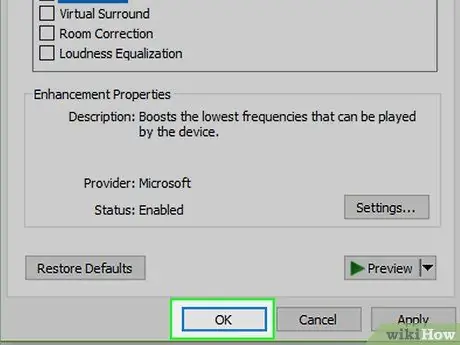
Addım 10. OK düyməsini basın
Pəncərənin altındadır. Bundan sonra, seçimlər saxlanılacaq və kompüterdəki cari səs çıxışına tətbiq ediləcək.
Metod 2 /3: APO Ekvalayzerindən istifadə (Windows üçün)
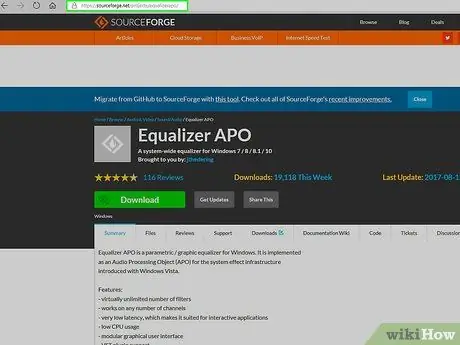
Addım 1. Equalizer APO yükləmə saytına gedin
Kompüterinizin veb brauzeri vasitəsilə https://sourceforge.net/projects/equalizerapo/ saytına daxil olun.

Addım 2. Yüklə vurun
Səhifənin sol üst küncündəki tünd yaşıl düymədir. Bundan sonra, APO Equalizer quraşdırma faylı kompüterinizə endiriləcək.
- Brauzeriniz yükləmələrinizi harada saxlamağınızı istəyəcəksə, əvvəlcə bir yer göstərməlisiniz və " Yadda saxla ”.
- Bu saytdan yüklənən APO Ekvalayzer faylı virus və ya digər zərərli fayl deyil. Bununla birlikdə, brauzer APO Ekvalayzer faylı icra edilə bilən bir fayl olduğu üçün faylı həqiqətən yükləmək istədiyinizi soruşa bilər.
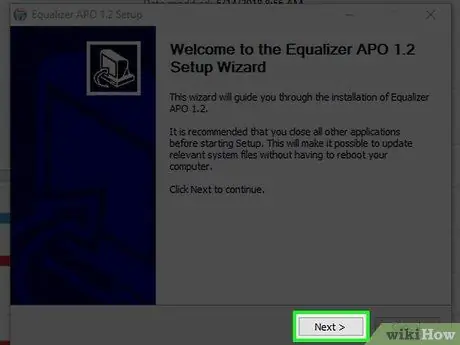
Addım 3. APO Ekvalayzerin ilkin quraşdırma prosesini tamamlayın
APO Ekvalayzer quraşdırma faylını cüt vurun və sonra bu addımları izləyin:
- Vurun " Bəli 'istədikdə.
- Vurun " Sonrakı ”.
- Vurun " Razıyam ”.
- Vurun " Sonrakı ”.
- Vurun " Yüklemek ”.
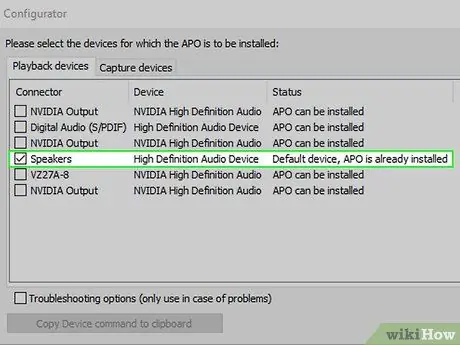
Addım 4. Dinamik adının yanındakı qutuyu yoxlayın
"Konfiqurator" pəncərəsində oynatma cihazlarının siyahısını görə bilərsiniz. APO Ekvalayzer proqramı üçün çalma cihazı olaraq təyin etmək üçün kompüter dinamikinin yanındakı qutuyu işarələyin (məsələn, "Dinamiklər").
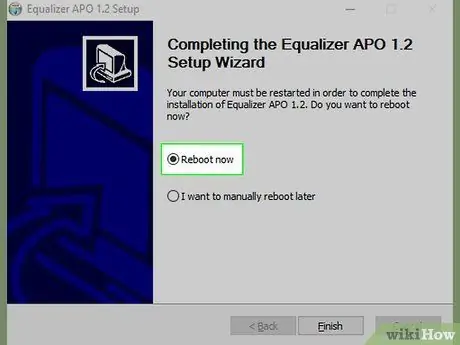
Addım 5. Ayarları qeyd edin
Vurun " tamam Pəncərənin altındakı "düyməsini basın, sonra" düyməsini basın. tamam 'istədikdə.
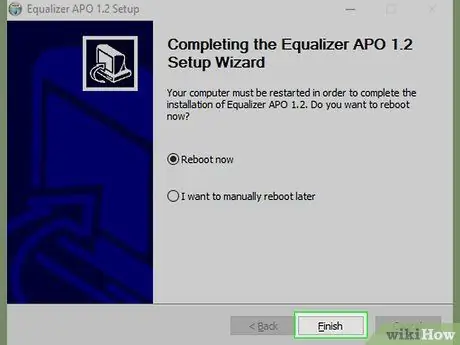
Addım 6. "İndi yenidən başladın" qutusunu yoxlayın
Pəncərənin ortasındadır.
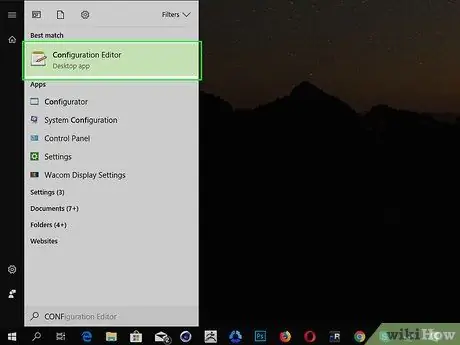
Addım 7. Finish düyməsini basın
Pəncərənin altındadır. Bundan sonra kompüter yenidən başlayacaq və APO Ekvalayzer proqramı kompüterin səs çıxış meneceri proqramı olaraq təyin ediləcək.
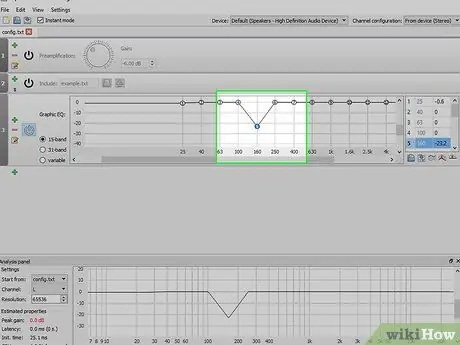
Addım 8. "Konfiqurasiya Redaktoru" nu açın
Kompüteri yenidən başladıqdan sonra Başlamaq ”
konfiqurasiya redaktorunu yazın və " Konfiqurasiya Redaktoru "Başlat" menyusunun yuxarısında.
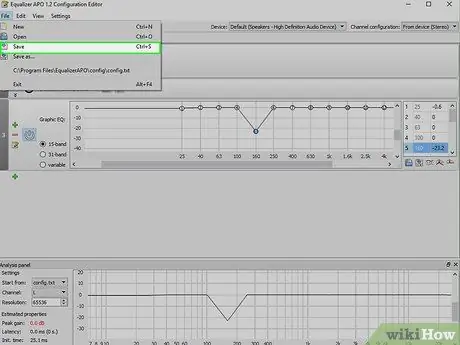
Addım 9. Kompüterin bas səviyyəsini artırın
"Konfiqurasiya Redaktoru" nun ortasındakı astarlı pəncərədə bas səviyyəsini tənzimləyə bilərsiniz. Kaydırıcıyı "25" dən "160" sütununa "0" xəttinin üstünə və "250" dəyərinin sağındakı kaydırıcıları "0" xəttinin altına sürükləyin.
- "250" kaydırıcısını "0" xəttinə keçirin.
- Kompüterinizin bas səviyyəsini aşağı salmaq istəyirsinizsə, "25" xəttini "0" xəttinin altından "160" a sürükləyin.
- Kaydırıcıyı artırmaq və ya azaltmaq lazım olub olmadığını müəyyən etmək üçün bu parametrləri düzəldərkən səsi sınamaq yaxşı bir fikirdir.
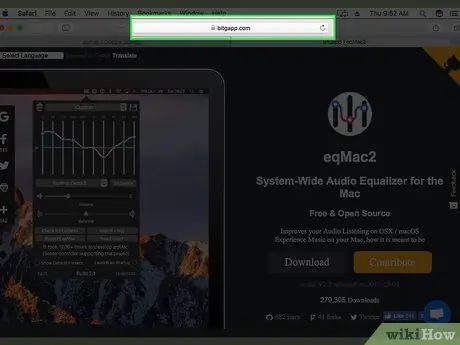
Addım 10. Dəyişiklikləri qeyd edin
Vurun " Fayl Pəncərənin yuxarısında "və sonra vurun Yadda saxla "Açılan menyusunda. Yeni bas parametrləri kompüterin dinamiklərinə tətbiq olunacaq.
Fərqli səs növlərini dinləyərkən "Konfiqurasiya Redaktoru" pəncərəsində geri qayıtmaq və dinamik parametrlərini sınamaq lazım ola bilər
Metod 3 /3: eqMac istifadə (Mac üçün)
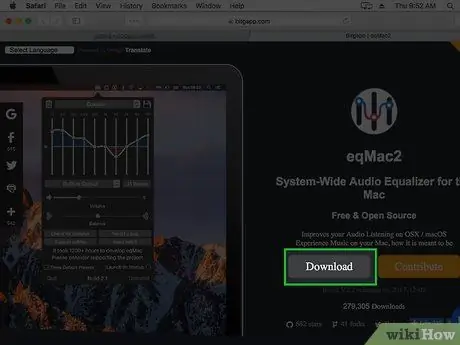
Addım 1. eqMac yükləmə səhifəsinə keçin
Kompüterinizin veb brauzeri vasitəsilə https://www.bitgapp.com/eqmac/ saytına daxil olun.
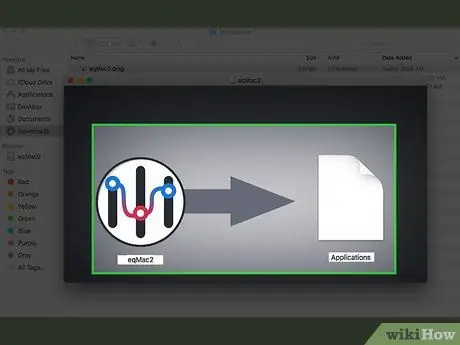
Addım 2. Yüklə vurun
Səhifənin ən sağındakı boz düymədir.
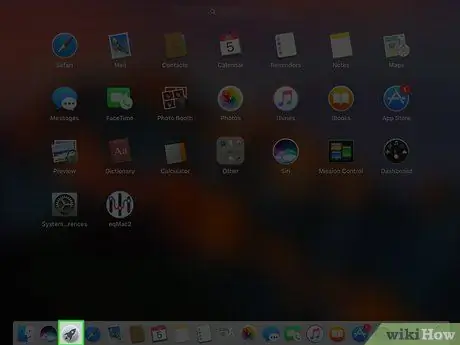
Addım 3. eqMac quraşdırın
EqMac yükləməni bitirdikdən sonra onu quraşdırmaq üçün aşağıdakı adımları yerinə yetirin:
- EqMac DMG faylını iki dəfə vurun.
- EqMac simgesini vurun və "Proqramlar" qovluğuna sürükləyin.
- İstənirsə quraşdırmanı yoxlayın.
- Ekranda göstərilən təlimatları izləyin.
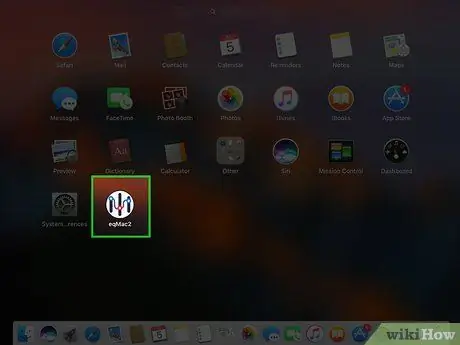
Addım 4. Başlat panelini açın
Bu raket nişanı kompüterinizin Dock -dadır.
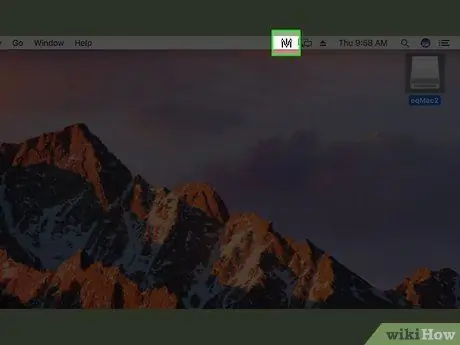
Addım 5. eqMac simgesini basın
Bu nişan bir sıra şaquli sürüşdürücülərə bənzəyir. Bundan sonra, eqMac proqramı kompüterinizin menyu çubuğunda açılacaqdır.
- EqMac simvolunu tapmaq üçün sola və ya sağa sürüşdürməyiniz lazım ola bilər.
- Ayrıca "düyməsini vurmaq lazım ola bilər. Aç Proqram simgesini tıkladıqdan sonra.
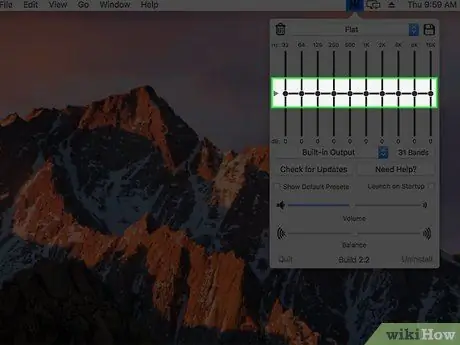
Addım 6. Menyu çubuğundakı eqMac simgesini basın
Menyu çubuğunun sağ üst küncündəki şaquli bir sürüşmə nişanıdır. Bundan sonra açılan bir pəncərə görünəcək.
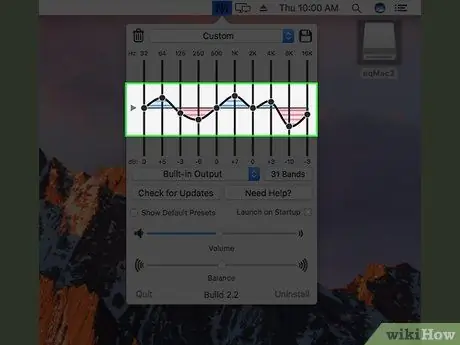
Addım 7. Hansı sürgülərin bas səviyyəsinə nəzarət etdiyini anlayın
Açılan menyuda bir sıra nömrəli sürgüləri görə bilərsiniz. Sürgü aşağıdakı elementləri idarə edir:
- Bass - "32", "64" və "125" etiketli sürgülər kompüterin bas çıxışını idarə edir.
- Tiz - "500", "1K", "2K", "4K", "8K" və "16K" etiketli kaydırıcılar kompüterin yüksək səs çıxışını idarə edir.
- Neytral - "250" etiketli kaydırıcı, üfüqi xəttin solundadır.
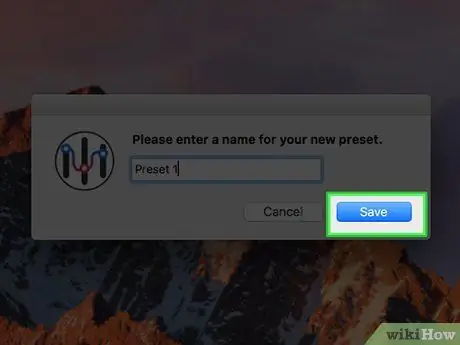
Addım 8. Kompüterin bas çıxışını tənzimləyin
Bir neçə düzəliş edə bilərsiniz:
- Bas çıxışını artırmaq üçün bas kaydırıcısını üfüqi "0" xəttinin üstünə sürükləyin və tiz sürüşmənin bu xəttin altında olduğundan əmin olun.
- Bas çıxışını azaltmaq üçün bas kaydırıcısını "0" xəttinə (və ya aşağıya) doğru sürükləyin və zil slayderinin bu xəttin yaxınlığında olduğundan (yuxarıda və ya aşağıda) əmin olun.
- Bas çıxışını dəqiq tənzimləmək üçün sürgüləri tənzimlədikdən sonra kompüterin səsi ilə sınaqdan keçməyiniz lazım ola bilər.
Addım 9. Bas parametrlərini qeyd edin
Menyunun sağ üst küncündəki disket simgesini vurun, parametr üçün bir ad daxil edin və disket simgesini basın. Bu seçimlə, standart kompüter parametrlərinə qayıtdıqdan sonra da ön ayarlar saxlaya bilərsiniz.






